Blenderでオブジェクトやマテリアルの名前をドラッグ&ドロップでコピー&ペーストして簡単に変更する方法を紹介します。
1 ドラッグ&ドロップで名前を変更する方法について
Blenderでは通常3Dビューポート(3D Viewport)やアウトライナー(Outliner)で名前を変更したい対象を選択してF2キーを押した後に変更という流れになりますが、ドラッグ&ドロップで名前をコピー&ペーストして変更することも可能です。
ただしドラッグ&ドロップで名前を変更するにはコピー可能な場所とペースト可能な場所が決まっていてどこでも使用可能というわけではありません。
◆ コピー可能な場所
コピー可能な場所はアウトライナー(Outliner)内の名前が書いてある場所(画像1参照)と、
プロパティ(Properties)の各項目の一番上の名前が書いてある場所(画像2参照)です。
◆ ペースト可能な場所
ペースト可能な場所は、プロパティ(Properties)のオブジェクトプロパティ(Object Properties)やマテリアルプロパティ(Material Properties)にある名前を入力(変更)するボックス(画像3参照)、
UVエディター(UV Editor)にある名前を入力(変更)するボックス(画像4参照)、
シェーダーエディター(Shader Editor)にある名前を入力(変更)するボックス(画像5参照)など、いろいろな場所にある名前を入力(変更)するボックスです。
2 ドラッグ&ドロップで名前を変更する手順
初めからある立方体(Cube)のマテリアルの名前を「Material」から「Cube」へ変更する場合を例として、ドラッグ&ドロップで名前をコピー&ペーストして変更する手順を紹介します。
手順1
まずはペースト先となるプロパティ(Properties)のマテリアルプロパティ(Material Properties)にある名前を入力(変更)するボックス(画像6の枠で囲んだ部分)を先に表示しておきます。
画像6のラインを引いた部分はマテリアルの名前「Material」が表示されている部分です。
手順2
コピー元となるアウトライナー(Outliner)内の「Cube」と書いてある場所をドラッグして、マテリアルプロパティ(Material Properties)のマテリアルの名前を入力するボックスまで移動させます(画像7参照)。
画像7ではオブジェクト名を使用していますが、メッシュ名も同じ「Cube」なのでこちらを使用しても同じ操作となります。
マテリアルプロパティ(Material Properties)の一番上の「Cube」と名前が書いてある場所をコピー元としても構いません。
手順3
名前を入力するボックスまでドラッグして移動させると名前を貼り付け(Paste Name)と表示されるので(画像8参照)、そのままドロップします。
手順4
すると、画像9のようにマテリアルの名前を「Cube」と変更することができます。
3 補足
Blenderでは同じ対象に同じ名前を付けることはできないので、例えばコピー元とペースト先の名前が同じになってしまうような場合は名前の後に「.001」などの数字が自動で付いて区別します。
以上、Blenderの「ドラッグ&ドロップで名前を変更する方法」でした。
※この記事で使用しているのはBlender 2.93.2です。
※参考サイト: https://www.youtube.com/watch?v=l7Ps6p2AYfk


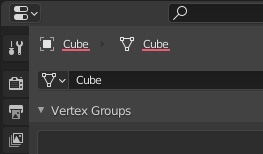
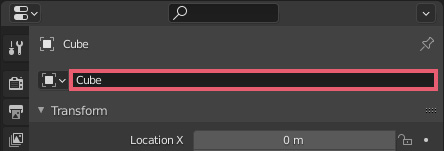
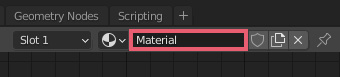
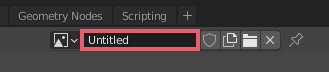
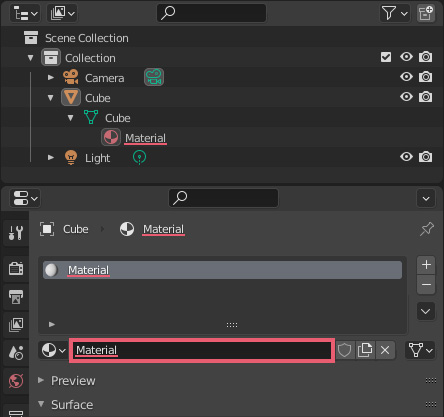
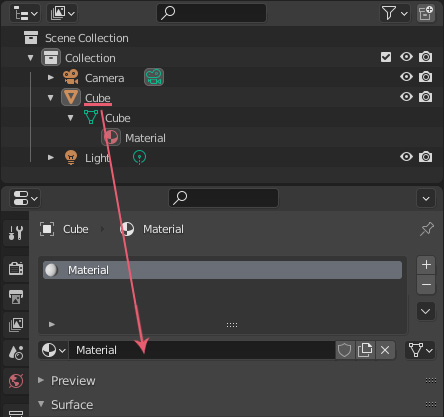
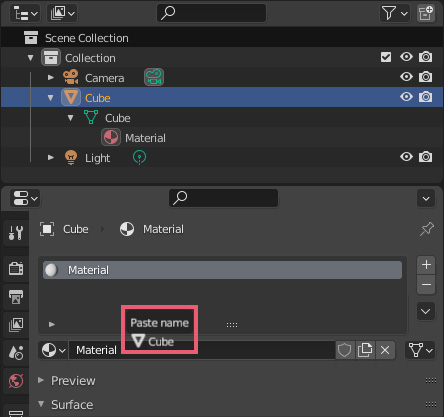
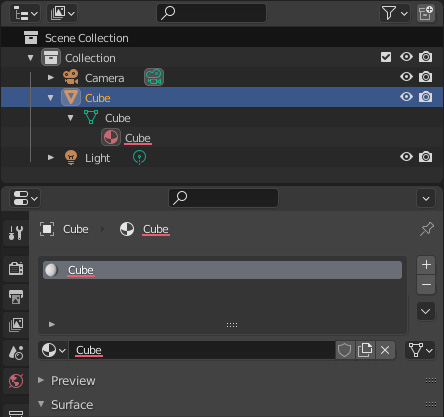
コメント